Introducere
Întâlnirea mesajului de eroare frustrant ‘Există o problemă la resetarea PC-ului’ perturbează eforturile tale de a reîmprospăta sistemul. Această problemă apare frecvent atunci când încerci o resetare utilizând funcția încorporată Windows, întrerupând astfel procesul de recuperare. Fie că urmărești să rezolvi o problemă persistentă sau să începi de la zero, abordarea acestei erori este crucială. Acest ghid te va conduce prin tehnici simple de depanare și metode avansate pentru a aborda eficient această problemă. Haideți să explorăm ce declanșează această problemă și cum o poți rezolva pentru a readuce sistemul pe făgașul corect.
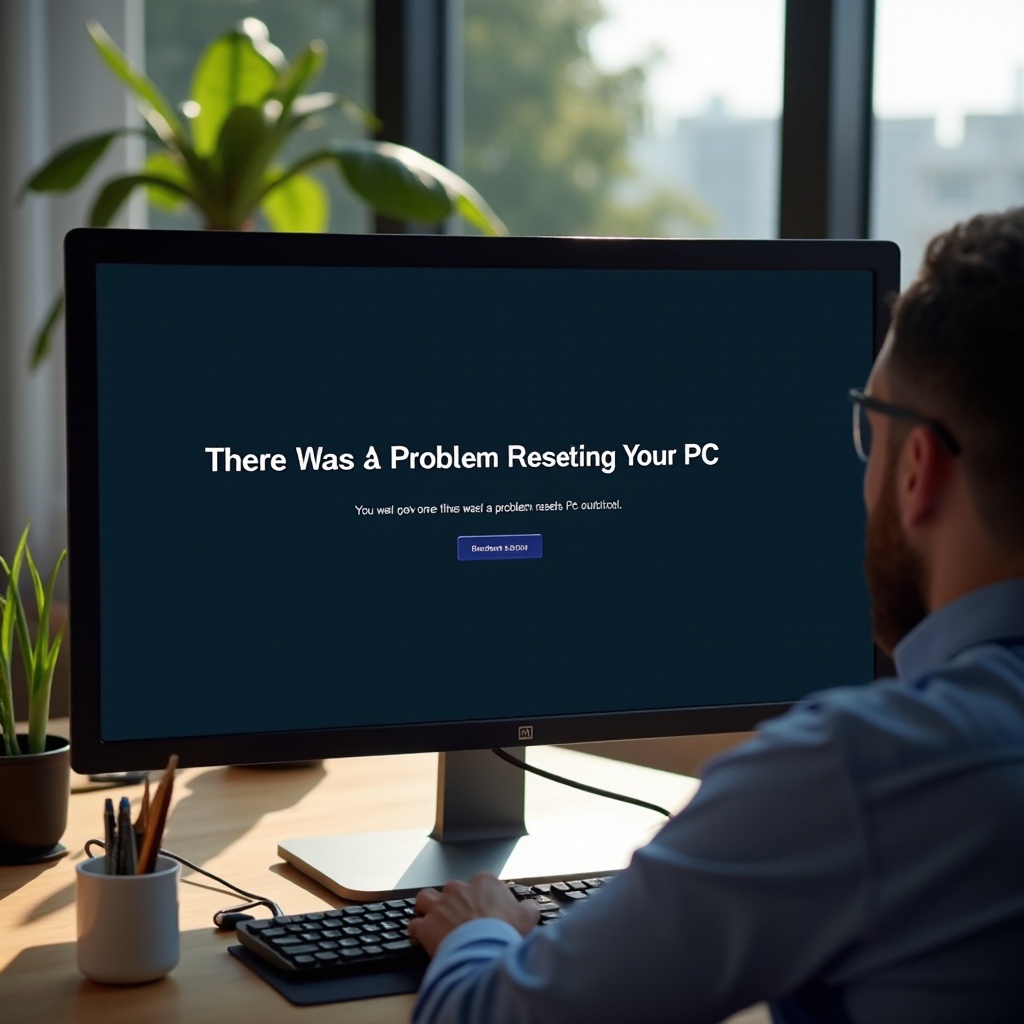
Înțelegerea Erorii
Eroarea ‘Există o problemă la resetarea PC-ului’ semnifică un eșec în procesul de inițiere a resetării Windows-ului. Diverși factori ar putea cauza această problemă, inclusiv fișiere de sistem corupte care împiedică procesul de resetare. Problemele legate de partiționarea sistemului sau setările incorecte ale registrului pot conduce, de asemenea, la această eroare. Mai mult, este posibil ca Windows să nu poată localiza anumite resurse esențiale ale sistemului dacă sistemul de operare sau mediul de recuperare este deteriorat. Înțelegerea acestor cauze este esențială, deoarece pune bazele pentru abordarea eficientă a problemei. Cu această înțelegere, poți aplica măsurile corective corecte pentru a asigura o soluționare mai lină a erorii.
Verificări Preliminare
Înainte de a trece la depanarea detaliată, efectuează câteva verificări preliminare pentru a economisi timp și efort. Începe prin a te asigura că toate actualizările software sunt instalate, deoarece actualizările Windows repară adesea bug-uri care cauzează probleme de resetare. Confirmă că PC-ul tău are suficientă energie și o conexiune la internet stabilă, mai ales dacă actualizările necesită descărcare. Verifică dacă există daune fizice sau probleme cu hardware-ul sistemului. În plus, verifică dacă fișierele de backup ale sistemului tău sunt intacte și actuale. Aceste verificări preliminare ar putea rezolva probleme minore care contribuie la problema de resetare, facilitând succesul în pașii de depanare ulterioară.
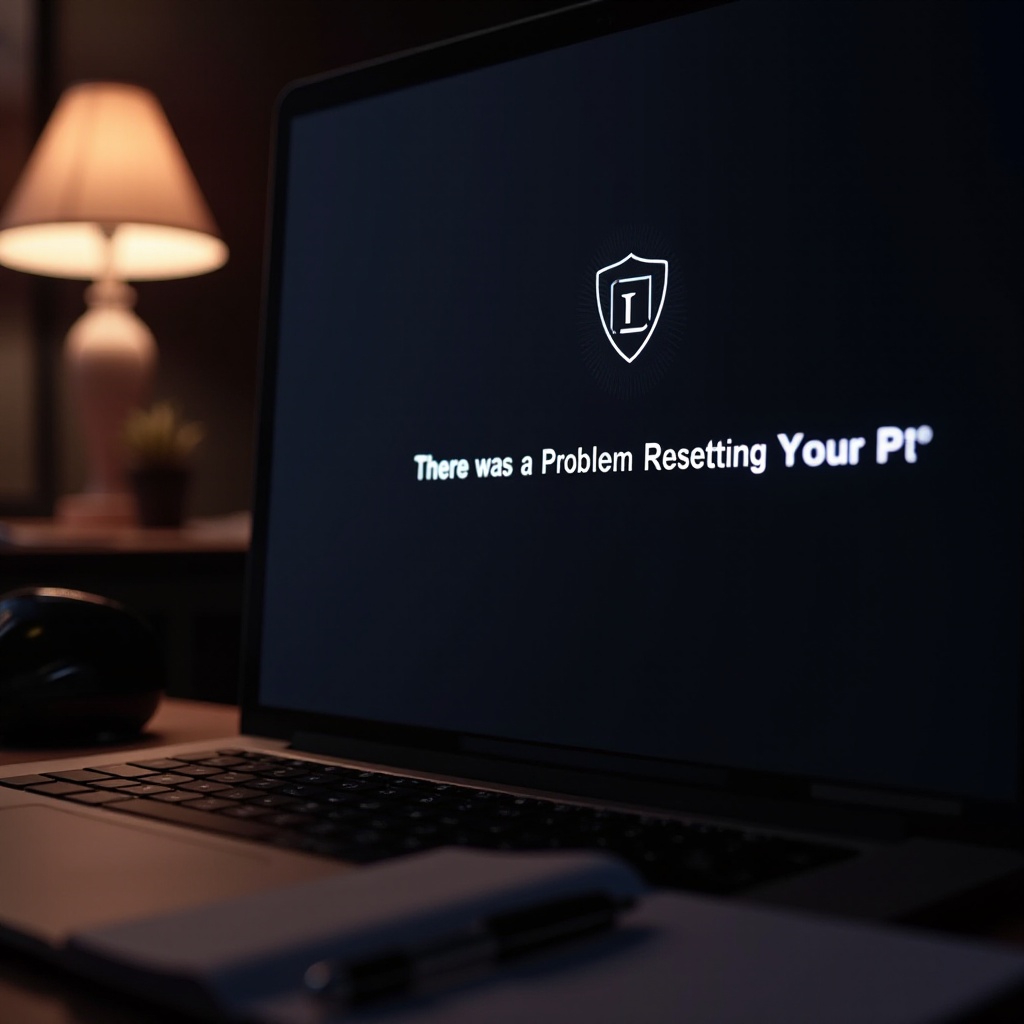
Pași de Depanare
După ce ai completat verificările preliminare, treci la pași detaliați de depanare pentru a rezolva eroarea.
Rularea comenzii System File Checker (SFC) și comenzi DISM
- Deschide Command Prompt cu privilegii administrative.
- Tastează ‘sfc /scannow’ și apasă Enter. Această comandă scanează și repară fișierele de sistem corupte.
- După finalizare, tastează ‘DISM /Online /Cleanup-Image /RestoreHealth’ și apasă Enter.
- Repornește computerul după încheierea procesului.
Aceste comenzi asigură că fișierele de sistem necesare sunt intacte și funcționale.
Verificarea și Utilizarea Punctelor de Restaurare a Sistemului
- Tastează ‘System Restore’ în bara de căutare Windows și deschide-l.
- Urmează instrucțiunile pentru a verifica dacă sunt disponibile puncte de restaurare.
- Selectează un punct de restaurare potrivit de dinainte ca problema să înceapă.
- Execută procesul de restaurare, permițând sistemului să se restarteze automat.
Punctele de restaurare a sistemului pot readuce PC-ul la un stadiu anterior stabil, rezolvând adesea problemele legate de resetare.
Pornirea în Modul de Siguranță
- Accesează ‘Settings’ apoi ‘Update & Security’ > ‘Recovery.’
- Sub ‘Advanced startup,’ alege ‘Restart now.’
- Selectează ‘Troubleshoot’ > ‘Advanced options’ > ‘Startup Settings’ > ‘Restart.’
- După restart, optează pentru ‘Safe Mode with Networking.’
Modul de Siguranță pornește Windows cu un set minim de drivere, evitând adesea eventualele întreruperi.
Soluții Avansate
Dacă pașii de depanare de bază nu reușesc să rezolve problema, explorează aceste soluții avansate.
Resetare Folosind Mediul de Instalare Windows
- Descarcă instrumentul Windows Installation Media de pe site-ul Microsoft.
- Urmează instrucțiunile pentru a crea un disc USB bootabil cu mediul de instalare.
- Bootează PC-ul de pe discul USB.
- Selectează ‘Repair your computer’ apoi ‘Troubleshoot’ > ‘Reset this PC.’
Această metodă este inestimabilă când mediul tău de recuperare este corupt sau inaccesibil.
Modificarea Registrului Sistemului
- Deschide Registry Editor tastând ‘regedit’ în bara de căutare Windows.
- Navighează la
HKEY_LOCAL_MACHINE\SOFTWARE\Microsoft\Windows\CurrentVersion\Setup\ - Examinează cheia ‘Resiliency’ pentru neregularități și corectează-le.
- Procedează cu precauție: modificările incorecte pot deteriora sistemul.
Modificările registrului ar trebui gestionate cu atenție; este recomandată salvarea registrului mai întâi.
Repartiționarea Unității
- Deschide ‘Disk Management’ prin Windows Search.
- Verifică dacă există partiții inutile care cauzează conflicte.
- Redimensionează sau șterge partițiile în mod corespunzător fără a afecta unitatea principală a sistemului.
- Repornește PC-ul după implementarea schimbărilor.
Problemele cu partițiile unității pot împiedica resetările corecte ale sistemului; abordarea acestora ajută adesea.
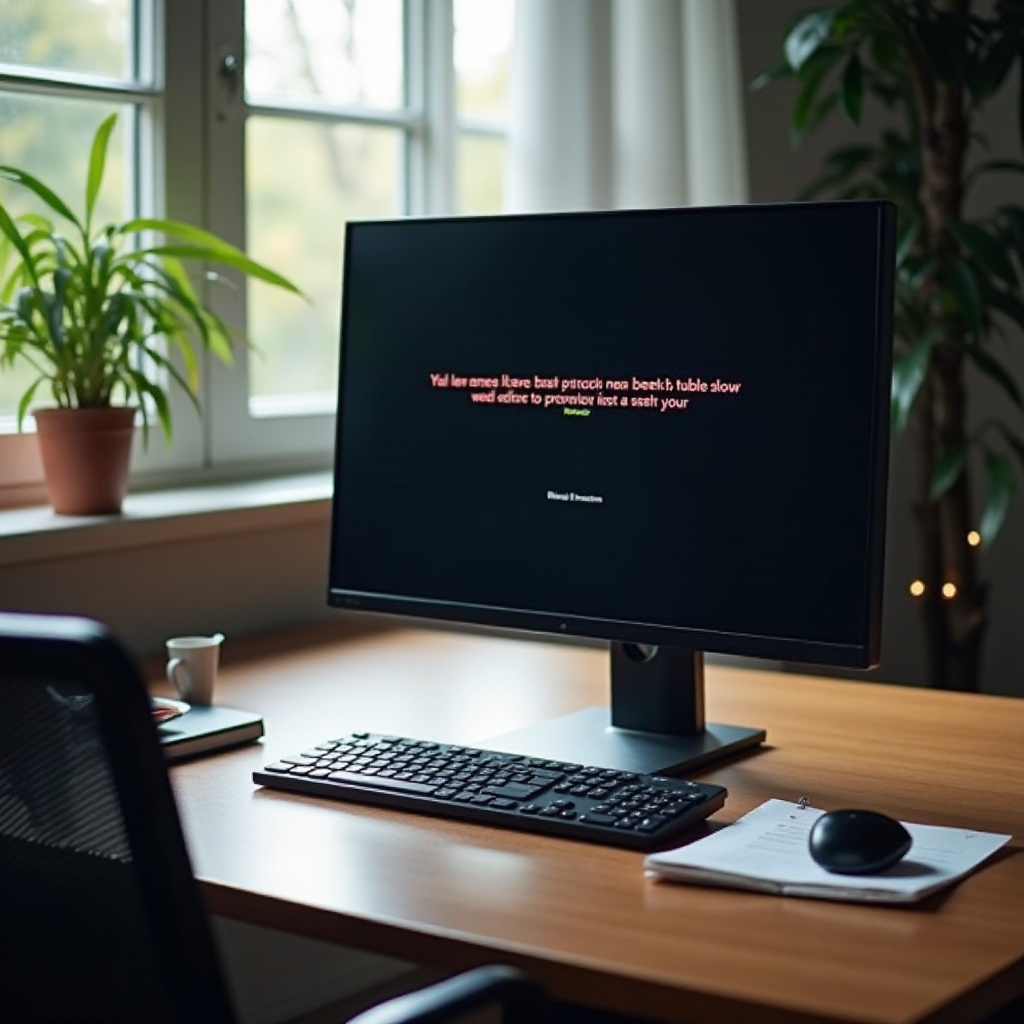
Concluzie
Resetarea PC-ului poate părea simplă, dar uneori apar obstacole. Acest ghid oferă atât tehnici de depanare de bază, cât și avansate pentru a aborda eroarea ‘Există o problemă la resetarea PC-ului’. Începe prin a înțelege eroarea, continuă cu verificările preliminare și avansează prin depanare înainte de a explora soluții avansate. Dacă soluțiile se dovedesc ineficiente, căutarea asistenței profesionale ar putea fi următorul tău pas. Rezolvă problemele de resetare pentru a restabili performanțele optime ale PC-ului tău.
Întrebări frecvente
De ce afișează PC-ul meu o eroare la resetare?
Această eroare apare adesea din cauza fișierelor de sistem corupte, configurărilor incorecte ale partițiilor sau întreruperilor în mediul de recuperare Windows. Identificarea cauzelor specifice este crucială pentru rezolvarea ei.
Pot să-mi resetez PC-ul fără să pierd date?
Da, poți alege să păstrezi fișierele tale în timpul procesului de resetare. Totuși, este recomandat să faci copii de siguranță ale datelor personale pentru a preveni pierderea accidentală a datelor.
Când ar trebui să caut ajutor profesional pentru problemele de resetare a PC-ului?
Dacă soluțiile de bază și avansate nu reușesc să rezolve eroarea, sau dacă nu ești sigur de executarea unor sarcini tehnice, este recomandabil să cauți asistență profesională pentru a preveni complicații suplimentare.


